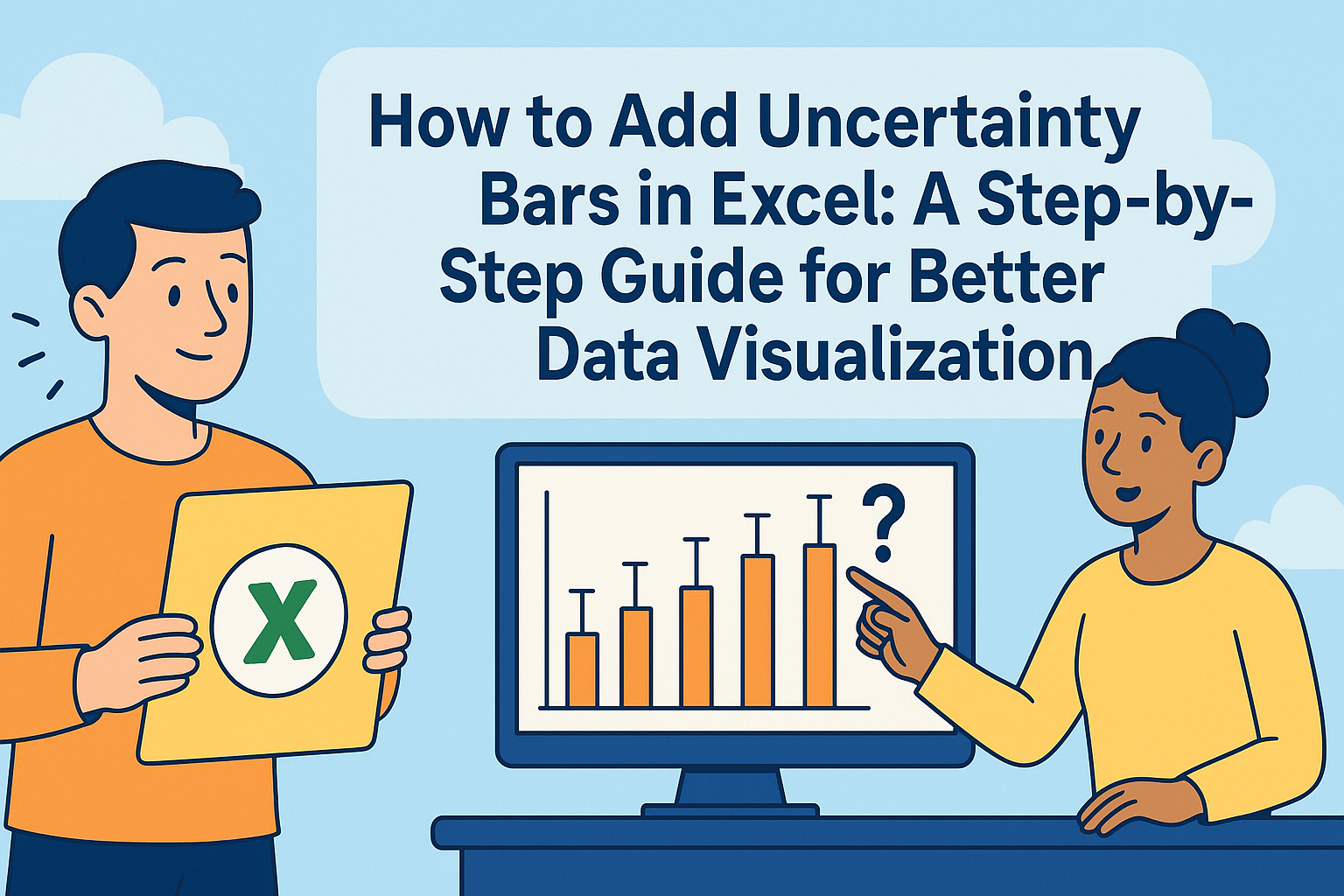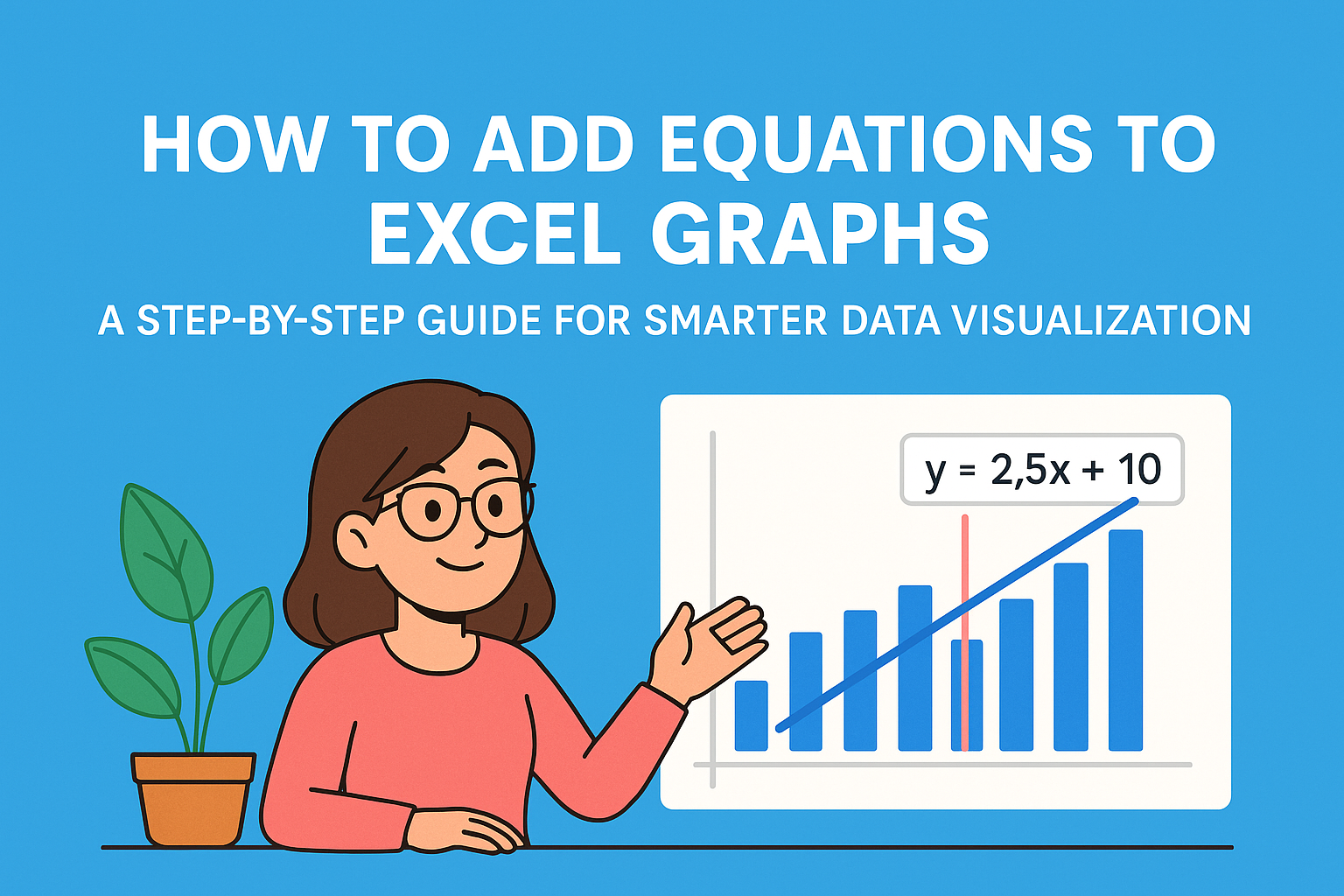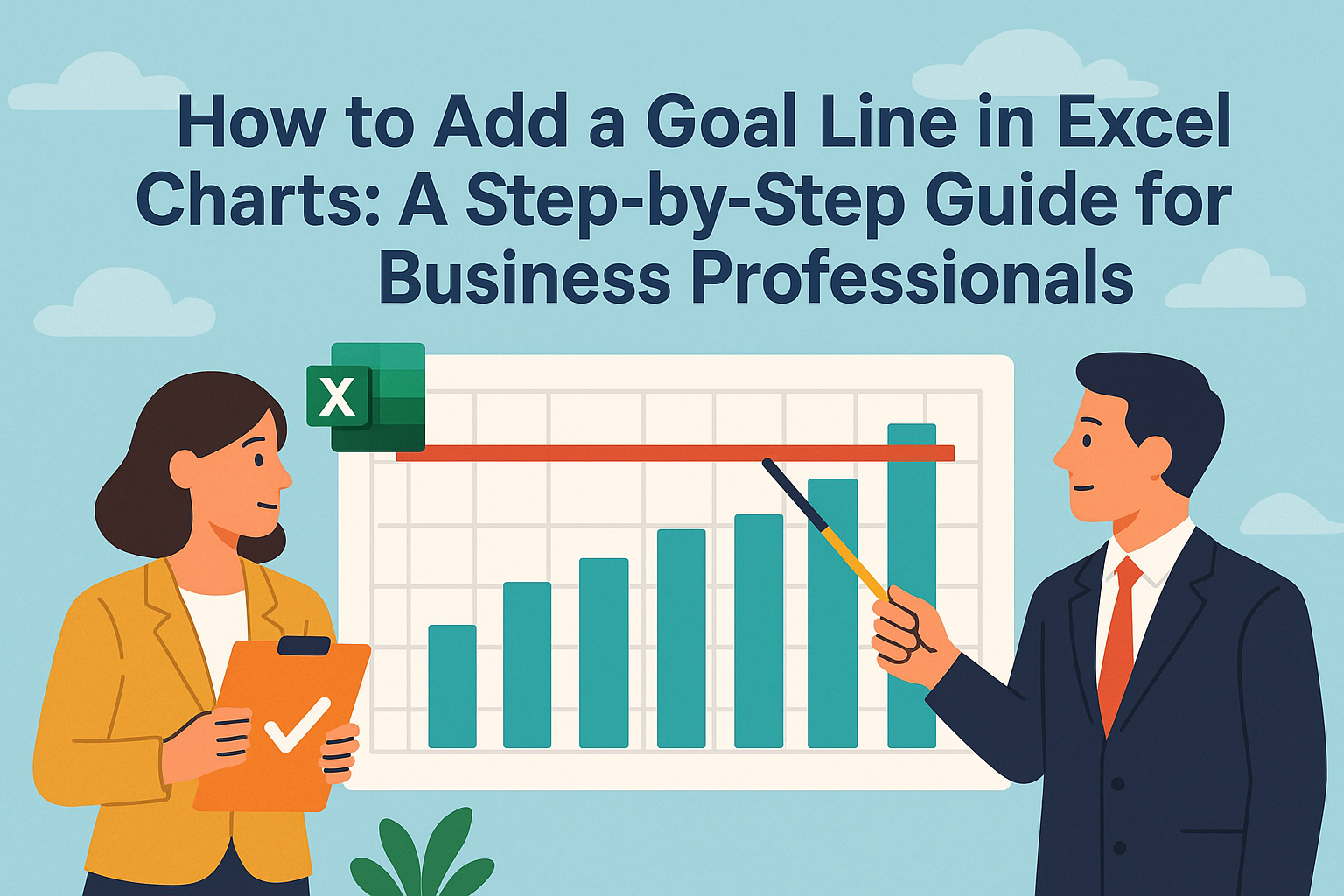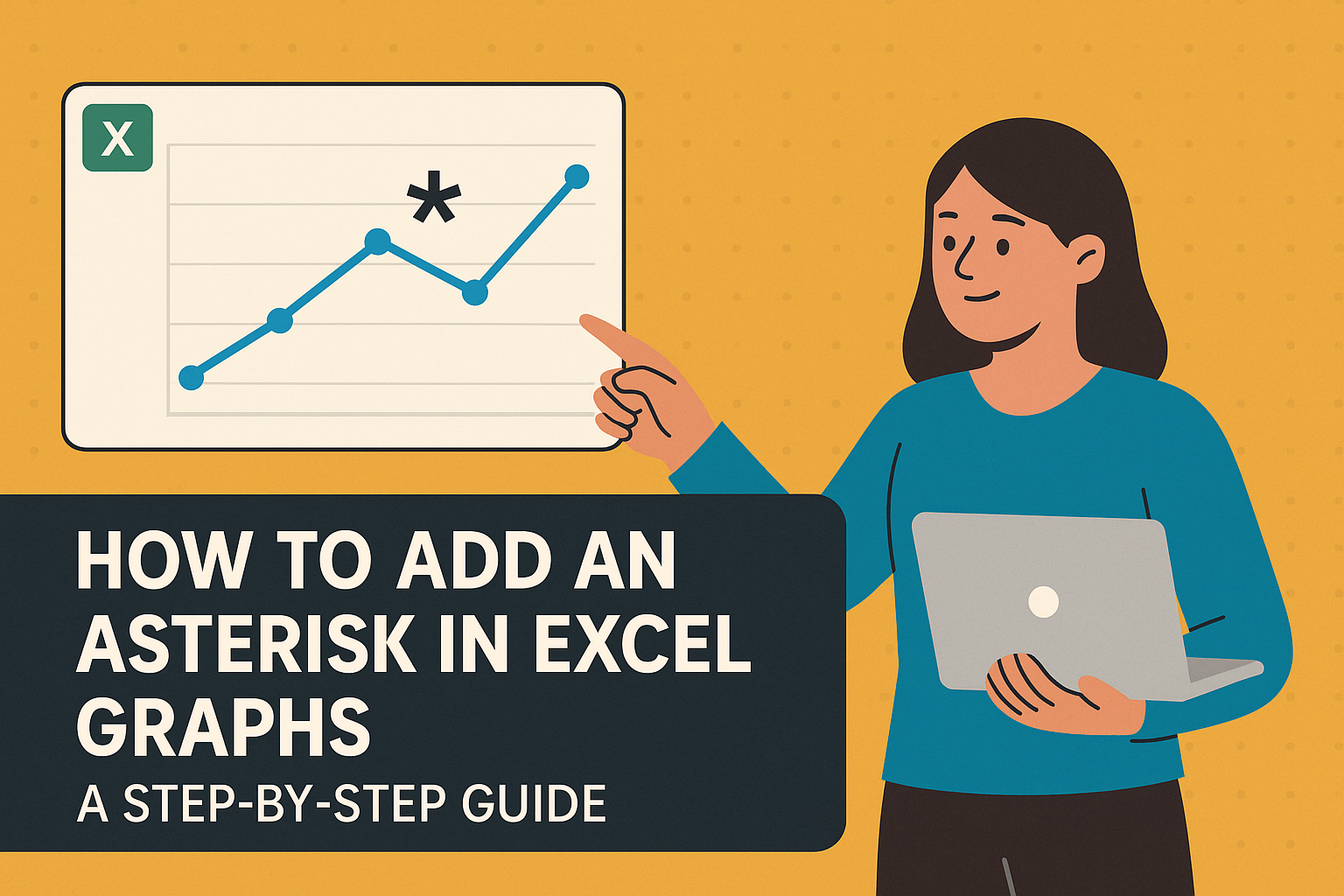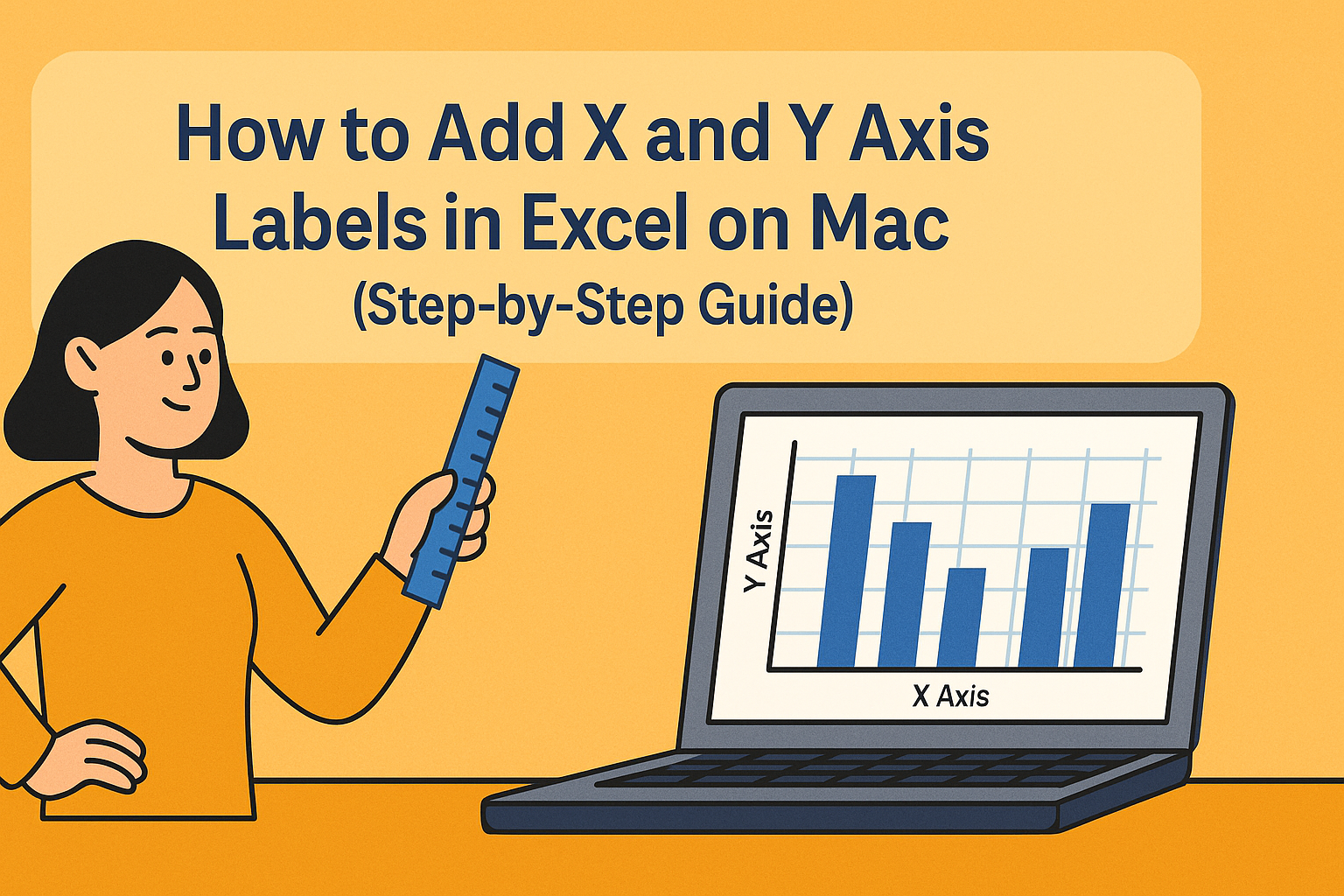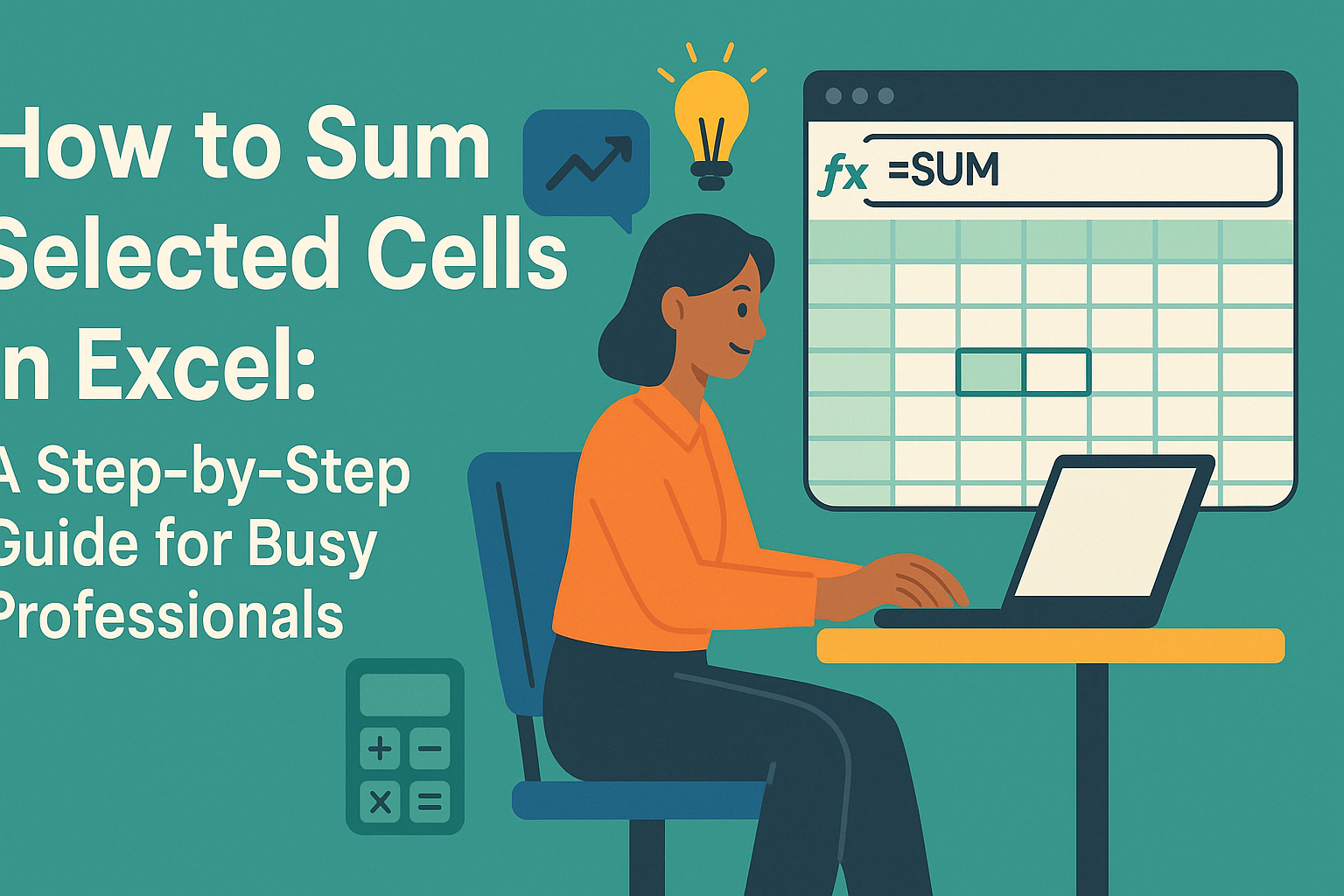Soyons honnêtes - on est tous passés par là. Vous avez passé des heures à créer le graphique Excel parfait pour votre rapport trimestriel, quand votre patron demande : "Peut-on ajouter les chiffres du mois dernier ?" Avant de paniquer à l'idée de ruiner votre beau graphique, prenez une profonde inspiration. Ajouter des données à des graphiques Excel existants est bien plus simple que vous ne le pensez.
Chez Excelmatic, nous aidons quotidiennement les équipes à révolutionner leur utilisation des tableurs. Voici notre méthode infaillible pour mettre à jour vos graphiques sans prise de tête.
Comprendre votre graphique actuel
Première étape - identifiez ce que vous avez. S'agit-il d'un simple histogramme de ventes mensuelles ? D'un courbe de tendance du trafic web ? Le type de graphique détermine comment ajouter de nouvelles données.
Prenez 30 secondes pour analyser :
- Quelle histoire raconte votre graphique actuel ?
- Quelles périodes ou catégories couvre-t-il ?
- Y a-t-il des éléments de formatage spéciaux (comme des axes doubles) ?
Ce rapide audit vous évitera de créer un graphique désordonné et confus par la suite.
Choisir les bonnes données à ajouter
C'est là que beaucoup échouent. Ne vous contentez pas de balancer des chiffres - ils doivent avoir du sens contextuellement.
Astuce pro : Avant d'ajouter quoi que ce soit, demandez-vous :
- Ces nouvelles données utilisent-elles la même échelle/unités ?
- Vont-elles compléter ou encombrer la visualisation existante ?
- Ont-elles besoin d'un axe secondaire ?
Par exemple, si vous suivez un chiffre d'affaires mensuel, ajouter des pourcentages de marge bénéficiaire pourrait nécessiter un second axe Y pour rester lisible.
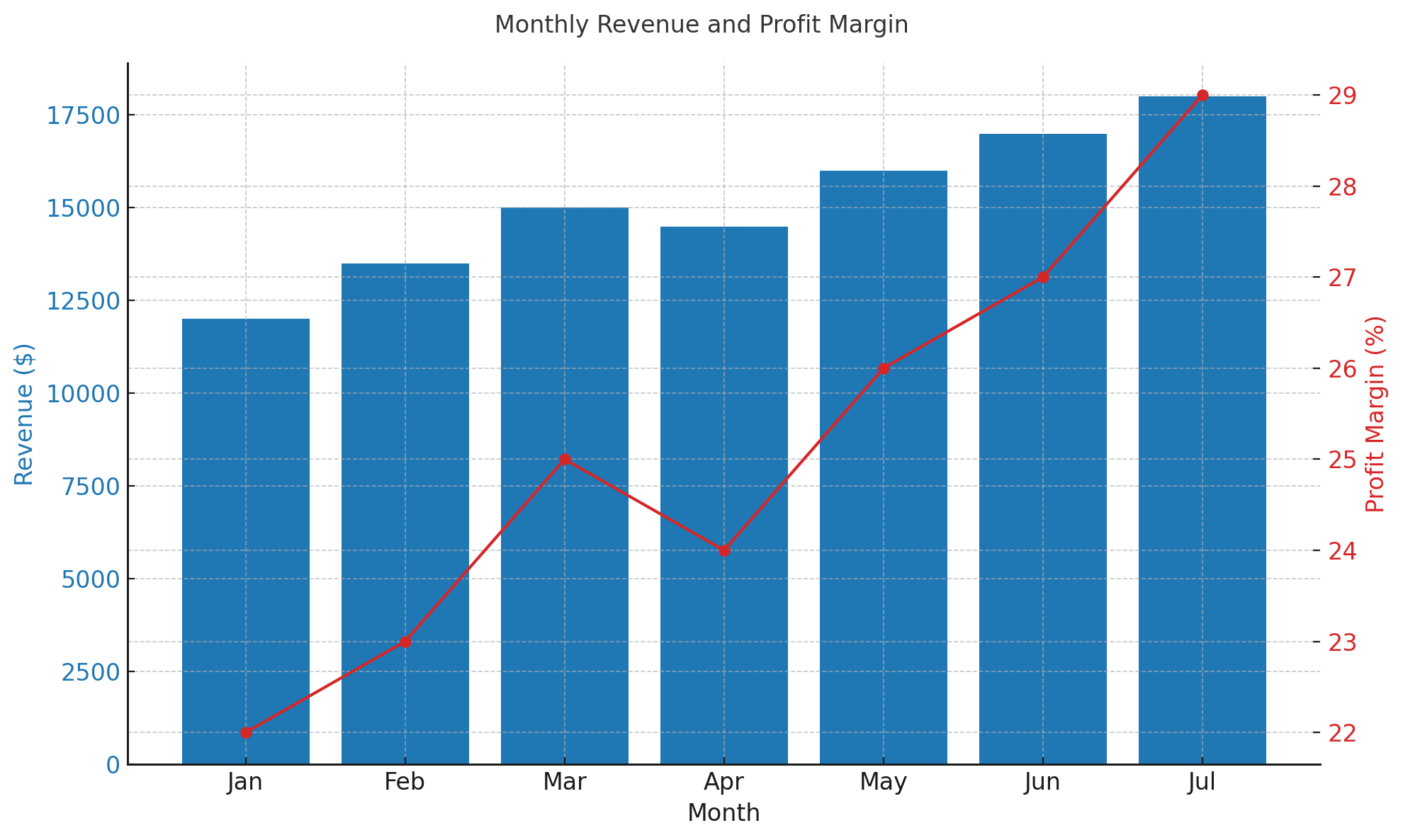
La méthode étape par étape (aucune compétence technique requise)
- Cliquez sur votre graphique pour l'activer (une bordure apparaît)
- Faites un clic droit et sélectionnez "Sélectionner les données" (ou trouvez cette option dans le menu Outils de graphique)
- Dans la boîte de dialogue, cliquez sur "Ajouter" sous Entrées de légende
- Soit :
- Saisissez manuellement le nom et les valeurs de votre nouvelle série
- Cliquez sur l'icône de sélection de plage pour mettre en évidence des cellules
- Cliquez sur OK deux fois pour confirmer
Et voilà - votre graphique inclut désormais les nouvelles données ! Mais ce n'est pas fini...
Un formatage pour un impact maximal
Nouvelles données = nouvelles considérations de formatage. Voici comment rester clair :
- Code couleur intelligent : Excel assigne automatiquement des couleurs, mais assurez-vous qu'elles se distinguent des données existantes
- Ajustez les axes si nécessaire (clic droit sur l'axe > Format de l'axe)
- Ajoutez des libellés clairs pour une compréhension immédiate des nouveaux éléments
Rappel : L'objectif est la clarté, pas l'expression artistique. En cas de doute, restez simple.
Pièges courants (et comment les éviter)
Après avoir aidé des milliers d'utilisateurs chez Excelmatic, nous avons tout vu :
🚫 Plages de données incohérentes : Vérifiez toujours que vos nouvelles données s'alignent avec les échelles existantes
🚫 Graphique surchargé : Plus de données ≠ meilleures insights. Soyez impitoyable sur ce qui mérite d'être montré
🚫 Trop de design : Les effets fantaisistes distraient souvent du message des données
Passez au niveau supérieur avec l'Assistant IA d'Excelmatic
Voici un changement majeur - et si vous pouviez mettre à jour des graphiques sans ces étapes manuelles ? Avec l'assistant tableur alimenté par l'IA d'Excelmatic :
✅ Décrivez quelles données ajouter en langage naturel
✅ Obtenez des recommandations de formatage automatiques
✅ Créez des graphiques dynamiques qui se mettent à jour avec les nouvelles données
Ex :

Finis les menus complexes et les formules cassées. Nos utilisateurs rapportent économiser 5+ heures par semaine sur les seuls rapports.
Techniques avancées à essayer
Une fois les bases maîtrisées, envisagez :
📊 Plages nommées dynamiques : Faites auto-mettre à jour vos graphiques
📊 Graphiques combinés : Mixez les types (colonnes + courbes) pour plus d'analyse
📊 Éléments interactifs : Ajoutez des filtres ou des segments
Réflexions finales
Mettre à jour des graphiques Excel ne doit pas être stressant. Avec cette approche méthodique, vous pouvez ajouter des données en toute confiance tout en gardant des visuels propres et professionnels.
Et si vous en avez assez des mises à jour manuelles ? C'est précisément pourquoi nous avons créé Excelmatic. Notre assistant IA gère les parties fastidieuses, pour que vous vous concentriez sur l'analyse, pas le formatage. Essayez-le gratuitement dès aujourd'hui et constatez la différence par vous-même.